使用VC60编译器的小技巧.docx
《使用VC60编译器的小技巧.docx》由会员分享,可在线阅读,更多相关《使用VC60编译器的小技巧.docx(5页珍藏版)》请在冰豆网上搜索。
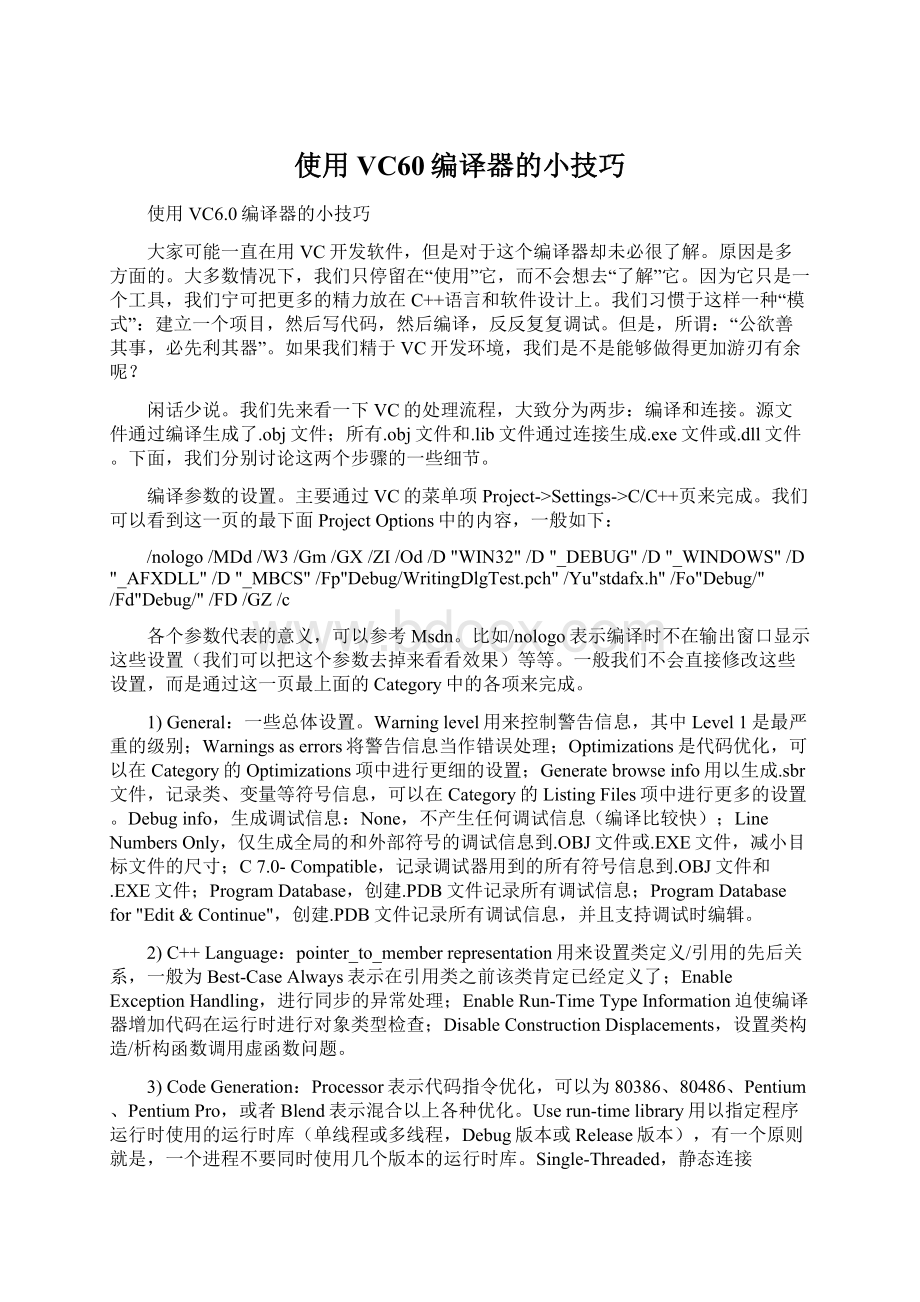
使用VC60编译器的小技巧
使用VC6.0编译器的小技巧
大家可能一直在用VC开发软件,但是对于这个编译器却未必很了解。
原因是多方面的。
大多数情况下,我们只停留在“使用”它,而不会想去“了解”它。
因为它只是一个工具,我们宁可把更多的精力放在C++语言和软件设计上。
我们习惯于这样一种“模式”:
建立一个项目,然后写代码,然后编译,反反复复调试。
但是,所谓:
“公欲善其事,必先利其器”。
如果我们精于VC开发环境,我们是不是能够做得更加游刃有余呢?
闲话少说。
我们先来看一下VC的处理流程,大致分为两步:
编译和连接。
源文件通过编译生成了.obj文件;所有.obj文件和.lib文件通过连接生成.exe文件或.dll文件。
下面,我们分别讨论这两个步骤的一些细节。
编译参数的设置。
主要通过VC的菜单项Project->Settings->C/C++页来完成。
我们可以看到这一页的最下面ProjectOptions中的内容,一般如下:
/nologo/MDd/W3/Gm/GX/ZI/Od/D"WIN32"/D"_DEBUG"/D"_WINDOWS"/D"_AFXDLL"/D"_MBCS"/Fp"Debug/WritingDlgTest.pch"/Yu"stdafx.h"/Fo"Debug/"/Fd"Debug/"/FD/GZ/c
各个参数代表的意义,可以参考Msdn。
比如/nologo表示编译时不在输出窗口显示这些设置(我们可以把这个参数去掉来看看效果)等等。
一般我们不会直接修改这些设置,而是通过这一页最上面的Category中的各项来完成。
1)General:
一些总体设置。
Warninglevel用来控制警告信息,其中Level1是最严重的级别;Warningsaserrors将警告信息当作错误处理;Optimizations是代码优化,可以在Category的Optimizations项中进行更细的设置;Generatebrowseinfo用以生成.sbr文件,记录类、变量等符号信息,可以在Category的ListingFiles项中进行更多的设置。
Debuginfo,生成调试信息:
None,不产生任何调试信息(编译比较快);LineNumbersOnly,仅生成全局的和外部符号的调试信息到.OBJ文件或.EXE文件,减小目标文件的尺寸;C7.0-Compatible,记录调试器用到的所有符号信息到.OBJ文件和.EXE文件;ProgramDatabase,创建.PDB文件记录所有调试信息;ProgramDatabasefor"Edit&Continue",创建.PDB文件记录所有调试信息,并且支持调试时编辑。
2)C++Language:
pointer_to_memberrepresentation用来设置类定义/引用的先后关系,一般为Best-CaseAlways表示在引用类之前该类肯定已经定义了;EnableExceptionHandling,进行同步的异常处理;EnableRun-TimeTypeInformation迫使编译器增加代码在运行时进行对象类型检查;DisableConstructionDisplacements,设置类构造/析构函数调用虚函数问题。
3)CodeGeneration:
Processor表示代码指令优化,可以为80386、80486、Pentium、PentiumPro,或者Blend表示混合以上各种优化。
Userun-timelibrary用以指定程序运行时使用的运行时库(单线程或多线程,Debug版本或Release版本),有一个原则就是,一个进程不要同时使用几个版本的运行时库。
Single-Threaded,静态连接LIBC.LIB库;DebugSingle-Threaded,静态连接LIBCD.LIB库;Multithreaded,静态连接LIBCMT.LIB库;DebugMultithreaded,静态连接LIBCMTD.LIB库;MultithreadedDLL,动态连接MSVCRT.DLL库;DebugMultithreadedDLL,动态连接MSVCRTD.DLL库。
连接了单线程库就不支持多线程调用,连接了多线程库就要求创建多线程的应用程序。
Callingconvention可以用来设定调用约定,有三种:
__cdecl、__fastcall和__stdcall。
各种调用约定的主要区别在于,函数调用时,函数的参数是从左到右压入堆栈还是从右到左压入堆栈;在函数返回时,由函数的调用者来清理压入堆栈的参数还是由函数本身来清理;以及在编译时对函数名进行的命名修饰(可以通过ListingFiles看到各种命名修饰方式)。
Structmemberalignment用以指定数据结构中的成员变量在内存中是按几字节对齐的,根据计算机数据总线的位数,不同的对齐方式存取数据的速度不一样。
这个参数对数据包网络传输等应用尤为重要,不是存取速度问题,而是数据位的精确定义问题,一般在程序中使用#pragmapack来指定。
4)Customize:
DisableLanguageExtensions,表示不使用微软为标准C做的语言扩展;EliminateDuplicateStrings,主要用于字符串优化(将字符串放到缓充池里以节省空间),使用这个参数,使得
char*sBuffer="Thisisacharacterbuffer";
char*tBuffer="Thisisacharacterbuffer";
sBuffer和tBuffer指向的是同一块内存空间;EnableFunction-LevelLinking,告诉编译器将各个函数按打包格式编译;Enablesminimalrebuild,通过保存关联信息到.IDB文件,使编译器只对最新类定义改动过的源文件进行重编译,提高编译速度;EnableIncrementalCompilation,同样通过.IDB文件保存的信息,只重编译最新改动过的函数;SuppressStartupBannerandInformationMessages,用以控制参数是否在output窗口输出。
5)ListingFiles:
Generatebrowseinfo的功能上面已经提到过。
这里可以进行更多的设置。
ExcludeLocalVariablesfromBrowseInfo表示是否将局部变量的信息放到.SBR文件中。
Listingfiletype可以设置生成的列表信息文件的内容:
Assembly-OnlyListing仅生成汇编代码文件(.ASM扩展名);AssemblyWithMachineCode生成机器代码和汇编代码文件(.COD扩展名);AssemblyWithSourceCode生成源代码和汇编代码文件(.ASM扩展名);Assembly,MachineCode,andSource生成机器码、源代码和汇编代码文件(.COD扩展名)。
Listingfilename为生成的信息文件的路径,一般为Debug或Release目录下,生成的文件名自动取源文件的文件名。
6)Optimizations:
代码优化设置。
可以选择MaximizeSpeed生成最快速的代码,或MinimizeSize生成最小尺寸的程序,或者Customize定制优化。
定制的内容包括:
AssumeNoAliasing,不使用别名(提高速度);
AssumeAliasingAcrossFunctionCalls,仅函数内部不使用别名;
GlobalOptimizations,全局优化,比如经常用到的变量使用寄存器保存,或者循环内的计算优化,如
i=-100;
while(i<0){i+=x+y;}
会被优化为
i=-100;
t=x+y;
while(i<0){i+=t;}
GenerateIntrinsicFunctions,使用内部函数替换一些函数调用(提高速度);
ImproveFloatConsistency,浮点运算方面的优化;
FavorSmallCode,程序(exe或dll)尺寸优化优先于代码速度优化;
FavorFastCode,程序(exe或dll)代码速度优化优先于尺寸优化;
Frame-PointerOmission,不使用帧指针,以提高函数调用速度;
FullOptimization,组合了几种参数,以生成最快的程序代码。
Inlinefunctionexpansion,内联函数扩展的三种优化(使用内联可以节省函数调用的开销,加快程序速度):
Disable不使用内联;Only__inline,仅函数定义前有inline或__inline标记使用内联;AnySuitable,除了inline或__inline标记的函数外,编译器“觉得”应该使用内联的函数,都使用内联。
7)PrecompiledHeaders:
预编译头文件的设置。
使用预编译可以提高重复编译的速度。
VC一般将一些公共的、不大变动的头文件(比如afxwin.h等)集中放到stdafx.h中,这一部分代码就不必每次都重新编译(除非是RebuildAll)。
8)Preprocessor:
预编译处理。
可以定义/解除定义一些常量。
Additionalincludedirectories,可以指定额外的包含目录,一般是相对于本项目的目录,如.."Include。
连接参数的设置。
主要通过VC的菜单项Project->Settings->Link页来完成。
我们可以看到这一页的最下面ProjectOptions中的内容,一般如下:
/nologo/subsystem:
windows/incremental:
yes/pdb:
"Debug/WritingDlgTest.pdb"/debug/machine:
I386/out:
"Debug/WritingDlgTest.exe"/pdbtype:
sept
下面我们分别来看一下Category中的各项设置。
1)General:
一些总体设置。
可以设置生成的文件路径、文件名;连接的库文件;Generatedebuginfo,生成Debug信息到.PDB文件(具体格式可以在Category->Debug中设置);IgnoreAllDefaultLibraries,放弃所有默认的库连接;LinkIncrementally,通过生成.ILK文件实现递增式连接以提高后续连接速度,但一般这种方式下生成的文件(EXE或DLL)较大;GenerateMapfile,生成.MAP文件记录模块相关信息;EnableProfiling,这个参数通常与GenerateMapfile参数同时使用,而且如果产生Debug信息的话,不能用.PDB文件,而且必须用MicrosoftFormat。
2)Customize:
这里可以进行使用程序数据库文件的设置。
ForceFileOutput,强制产生输出文件(EXE或DLL);PrintProgressMessages,可以将连接过程中的进度信息输出到Output窗口。
3)Debug:
设置是否生成调试信息,以及调试信息的格式。
格式可以有MicrosoftFormat、COFFFormat(CommonObjectFileFormat)和BothFormats三种选择;SeparateTypes,表示将Debug格式信息以独立的.PDB文件存放,还是直接放在各个源文件的.PDB文件中。
选中的话,表示采用后者的方式,这种方式调试启动比较快。
4)Input:
这里可以指定要连接的库文件,放弃连接的库文件。
还可以增加额外的库文件目录,一般是相对于本项目的目录,如.."Lib。
ForceSymbolReferences,可以指定连接特定符号定义的库。
5)Output:
BaseAddress可以改变程序默认的基地址(EXE文件默认为0x400000,DLL默认为0x10000000),操作系统装载一个程序时总是试着先从这个基地址开始。
Entry-PointSymbol可以指定程序的入口地址,一般为一个函数名(且必须采用__stdcall调用约定)。
一般Win32的程序,EXE的入口为WinMain,DLL的入口为DllEntryPoint;最好让连接器自动设置程序的入口点。
默认情况下,通过一个C的运行时库函数来实现:
控制台程序采用mainCRTStartup(或wmainCRTStartup)去调用程序的main(或wmain)函数;Windows程序采用WinMainCRTStartup(或wWinMainCRTStartup)调用程序的WinMain(或wWinMain,必须采用__stdcall调用约定);DLL采用_DllMainCRTStartup调用DllMain函数(必须采用__stdcall调用约定)。
Stackallocations,用以设置程序使用的堆栈大小(请使用十进制),默认为1兆字节。
VersionInformation告诉连接器在EXE或DLL文件的开始部分放上版本号。
值得注意的是,上面各个参数是大小写敏感的;在参数后加上“-”表示该参数无效;各个参数值选项有“*”的表示为该参数的默认值;可以使用页右上角的“Reset”按钮来恢复该页的所有默认设置。
其它一些参数设置。
1)Project->Settings->General,可以设置连接MFC库的方式(静态或动态)。
如果是动态连接,在你的软件发布时不要忘了带上MFC的DLL。
2)Project->Settings->Debug,可以设置调试时运行的可执行文件,以及命令行参数等。
3)Project->Settings->CustomBuild,可以设置编译/连接成功后自动执行一些操作。
比较有用的是,写COM时希望VC对编译通过的COM文件自动注册,可以如下设置:
Description:
RegisterCOM
Commands:
regsvr32/s/c$(TargetPath)
echoregsvr32exe.time>$(TargetDir)"$(TargetName).trg
Outputs:
$(TargetDir)"$(TargetName).trg
4)Tools->Options->Directories,设置系统的Include、Library路径。
一些小窍门
1)有时候,你可能在编译的时候,计算机突然非法关机了(可能某人不小心碰了电源或你的内存不稳定等原因)。
当你重启机器后打开刚才的项目,重新进行编译,发现VC会崩掉。
你或许以为你的VC编译器坏了,其实不然(你试试编译其它项目,还是好的!
),你只要将项目的.ncb、.opt、.aps、.clw文件以及Debug、Release目录下的所有文件都删掉,然后重新编译就行了。
2)如果你想与别人共享你的源代码项目,但是把整个项目做拷贝又太大。
你完全可以删掉以下文件:
.dsw、.ncb、.opt、.aps、.clw、.plg文件以及Debug、Release目录下的所有文件。
3)当你的Workspace中包含多个Project的时候,你可能不能直观地、一眼看出来哪个是当前项目。
可以如下设置:
Tools->Options->Format,然后在Category中选择Workspacewindow,改变其默认的字体(比如设成Fixedsys)就行了。
4)如何给已有的Project改名字?
将该Project关掉。
然后以文本格式打开.dsp文件,替换原来的Project名字即可。
5)VC6对类成员的智能提示功能很有用,但有时候会失灵。
你可以先关掉项目,将.clw和.ncb删掉,然后重新打开项目,点击菜单项View->ClassWizard,在弹出的对话框中按一下“AddAll”按钮;重新RebuildAll。
应该可以解决问题。